Terminus är en enkel och elegant webbaserad terminal som är tillgänglig för olika operativsystem. Terminus är en modern terminal och mestadels inspirerad av “Hyper”, som också är en webbaserad terminal. Terminus levereras med olika färgscheman och teman som kan ändras när som helst.
Huvudfunktioner i Terminus
Terminus har flera funktioner, och några av dem är:
- Färgscheman och teman kan ändras
- Helt konfigurerbara snabbtangenter
- Flikar kan återställas
- Bekväm filvägsklistrning (dra bara den i terminalen)
- Komplett Unicode-stöd med dubbla tecken
- Banor är klickbara och kan öppnas i webbläsaren
- Plugins som stöds kan installeras från NPM-förvaret
Installera Terminus på Ubuntu 20.10
För att installera Terminus på Ubuntu är det första du behöver “gdebi”. Det är en app som låter dig installera lokala "deb" -paket och deras beroenden effektivt. Installera “gdebi” med kommandot nedan:
$ sudo apt installera gdebiOm terminalen visar felet "Paket hittades inte", lägg bara till "universums" förråd med följande kommando:
$ sudo add-apt-repository-universumLadda nu ner "Terminus" -paketet med kommandot "wget" och nedladdningslänken:
$ wget https: // github.com / Eugeny / terminal / releases / download / v1.0.120 /terminal-1.0.120-linux.deb
Installera nu "Terminus" med följande kommando:
$ sudo gdebi terminal-1.0.120-linux.debDet är allt! ”Terminus” kommer att installeras. Öppna det nu.
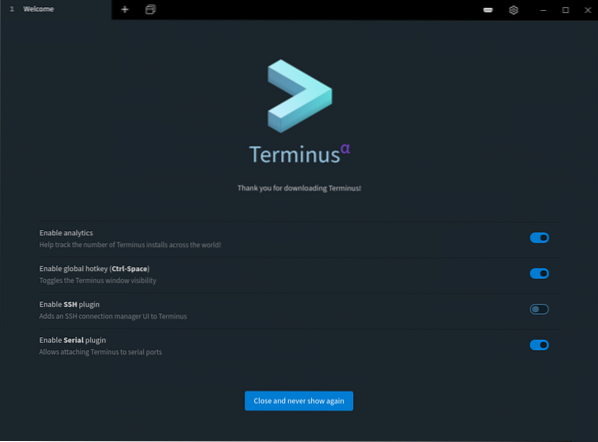
Huvudfönstret i "Terminus" visas i bilden ovan. Efter att du har justerat och justerat dina önskade inställningar klickar du på knappen ”Stäng och visa aldrig igen” så kommer du att hälsas med ett nytt fönster där du kan öppna en terminalflik.
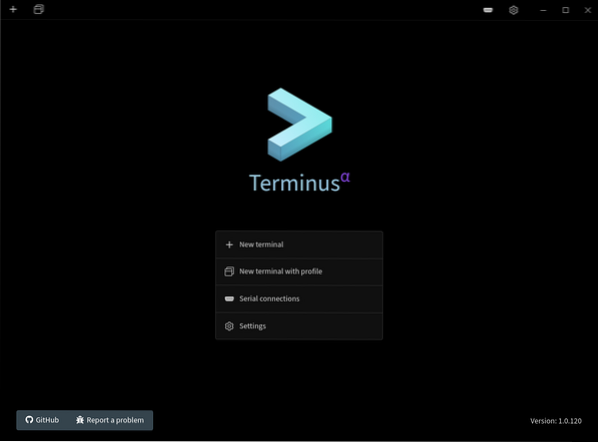
Som diskuterats ovan kan det enkelt anpassas. Öppna "Inställningar" för att anpassa det.

Det finns en hel massa inställningar. I alternativet "Applikation" kan teman ändras; flikarnas plats, opacitet och fönsterram kan också justeras.
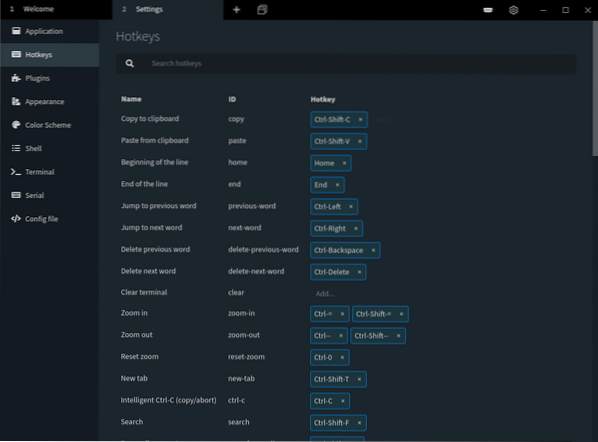
I "Snabbtangenter" som namnet antyder kan du lägga till och konfigurera snabbtangenterna. I plugins-alternativet kan befintliga plugins avinstalleras och nya plugins kan laddas ner och aktiveras, som visas i följande bild.

På fliken "Utseende" kan teckensnitt och terminalbakgrund anpassas.
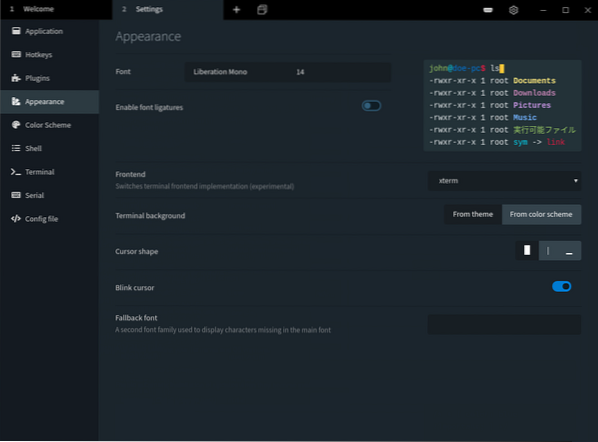
Färgscheman är också en av huvudfunktionerna i “Terminus”. Det kan ställas in från alternativet "Färgschema" och det finns olika färgscheman som presenteras.
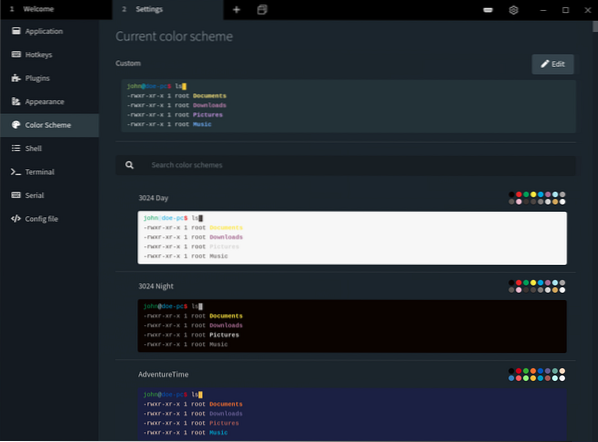
På samma sätt, för att justera inställningarna "Shell" och "Terminal", klicka på respektive knappar.
Hur man avinstallerar Terminus från Ubuntu?
Att avinstallera processen "Terminus" är enkelt och rakt framåt, använd bara följande kommando:
$ sudo apt ta bort terminalen Phenquestions
Phenquestions


